怎么关掉电脑锁屏 win10取消电脑自动锁屏的方法
更新时间:2023-09-15 16:00:47作者:jiang
怎么关掉电脑锁屏,如今电脑已经成为我们日常生活中必不可少的工具之一,有时候电脑的自动锁屏功能却给我们带来了一些不便,特别是在Win10系统中,许多用户都为如何关掉电脑锁屏而苦恼。幸运的是我们可以通过一些简单的操作来取消电脑的自动锁屏。在本文中将会介绍一些方法,帮助您解决这个问题,让您的电脑使用更加便捷和顺畅。
操作方法:
1.首先, 右键在桌面上,并选择里面的个性化。
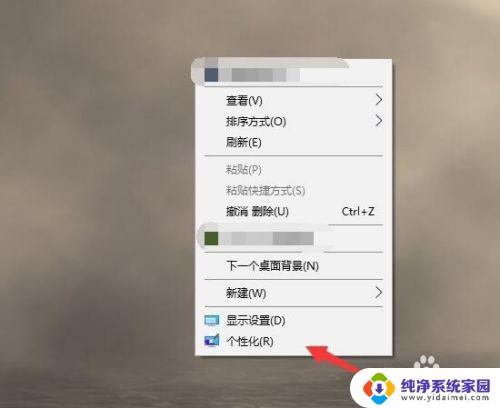
2.接着在个性化的左侧找到锁屏界面。
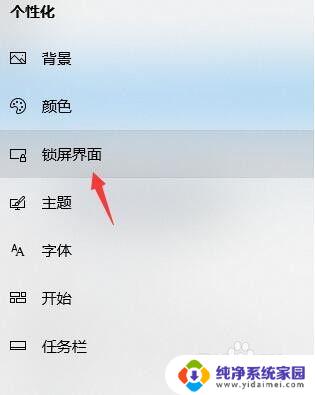
3.屏幕滚轮下拉,拉到中间的位置,选择屏幕超时设置。
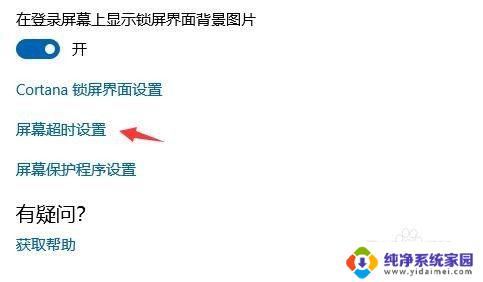
4.在屏幕电源和睡眠这里,点击上面的5分钟。可能你的时间会不一样,就点击如图所示的位置。
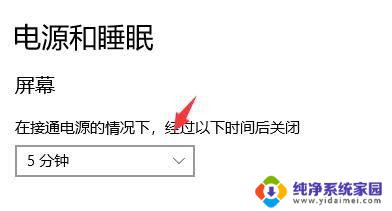
5.接着在里面将时间改成5个小时或者改成从不,但是我还是建议该5个小时就OK。万一忘关了,进入休眠会更好一些。
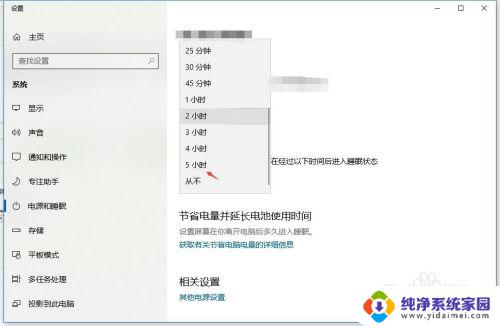
6.另外你如果有详细的电源管理计划也可以往下拉到详细的电源选项里面去创建你的屏幕时间管理,这里也能进行刚才的修改。只是可以创造几个模板你可以随时调换使用。
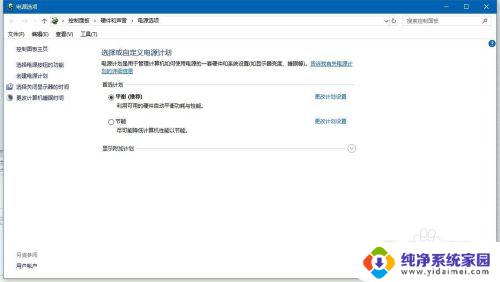
这就是如何关闭电脑锁屏的全部内容,如果您还有不清楚的地方,可以参考上面小编提供的步骤进行操作,希望对大家有所帮助。
怎么关掉电脑锁屏 win10取消电脑自动锁屏的方法相关教程
- win10 关闭自动锁屏 win10取消电脑自动锁屏的方法
- win10锁屏时间去掉 取消Win10电脑自动锁屏的步骤
- dell怎么关闭自动锁屏 win10电脑自动锁屏怎么取消
- 电脑不要自动锁屏 怎样取消win10电脑的自动锁屏功能
- windows10自动锁屏怎么关 Win10如何取消电脑自动锁屏设置
- 电脑怎么不会自动锁屏 win10电脑自动锁屏如何取消
- 电脑自动锁屏在哪里可以解除 win10怎么取消电脑自动锁屏
- windows如何不锁屏 win10取消电脑自动锁屏的方法
- windows10取消锁屏 win10怎么取消电脑自动锁屏
- 电脑怎样不自动锁屏 win10怎样取消电脑锁屏
- 怎么查询电脑的dns地址 Win10如何查看本机的DNS地址
- 电脑怎么更改文件存储位置 win10默认文件存储位置如何更改
- win10恢复保留个人文件是什么文件 Win10重置此电脑会删除其他盘的数据吗
- win10怎么设置两个用户 Win10 如何添加多个本地账户
- 显示器尺寸在哪里看 win10显示器尺寸查看方法
- 打开卸载的软件 如何打开win10程序和功能窗口